Comment pouvons nous aider?
Importation de scripts à l’aide de l’application Fichiers
À propos de l’application Fichiers
L’application Fichiers est automatiquement ajoutée sur tous les appareils iOS (iPhone et iPad) et vous permet de stocker et de gérer des fichiers sur votre appareil, ainsi que des fichiers dans d’autres services et applications cloud, notamment iCloud, Dropbox, Google Drive, OneDrive, Box, Adobe Creative Cloud et plus encore.
Tous les fichiers que vous conservez dans iCloud Drive apparaîtront automatiquement dans l’application Fichiers, mais vous devez également configurer vos autres services cloud pour y accéder dans l’application Fichiers également.
Configuration de l’application Fichiers pour Dropbox, Google Drive, OneDrive ou Box
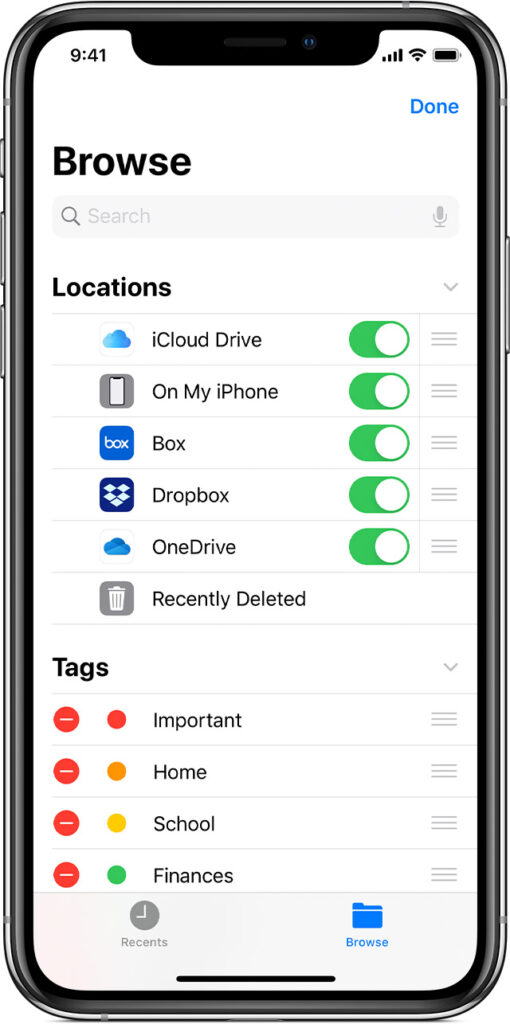
Importer des scripts dans l’application téléprompteur
Ouvrez l’application prompteur et appuyez sur l’icône Scripts pour accéder à vos scripts.
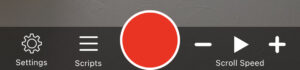
Vos scripts seront listés ici si vous en avez.
Pour importer un script à partir de fichiers, appuyez sur le bouton + dans le coin supérieur droit, puis sélectionnez Ajouter à partir de fichiers.


Accédez au fichier que vous souhaitez importer et appuyez dessus. Vous pouvez importer des fichiers aux formats .doc, .docx, .rtf, .txt, .pdf.
Le script se chargera dans la page d’édition de l’application, où vous pourrez apporter des modifications, ajouter une mise en forme, puis Sauvegarder.
Après avoir appuyé sur Enregistrer, le script apparaîtra dans votre liste de scripts et peut être utilisé pour l’enregistrement en appuyant sur le bouton Sélectionner bouton.

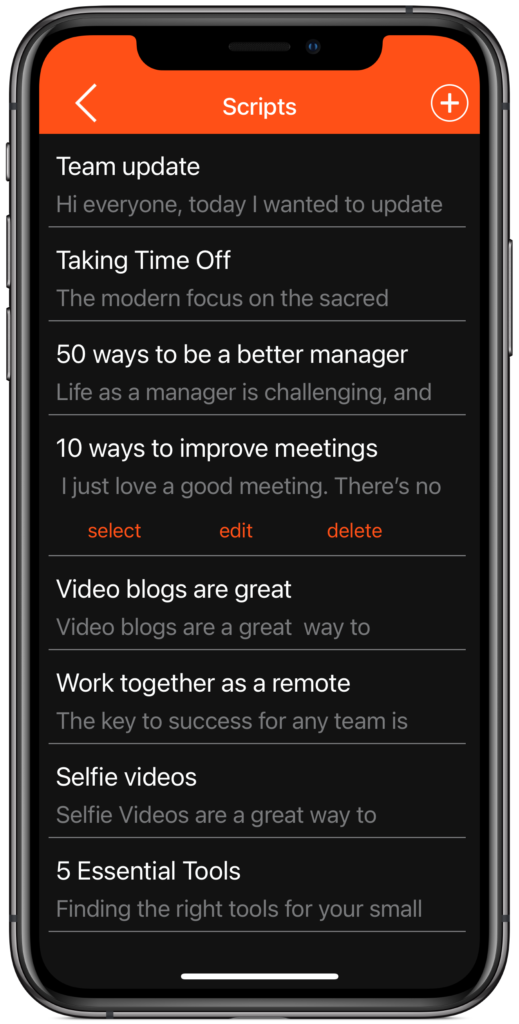
Importer depuis l’application Fichiers
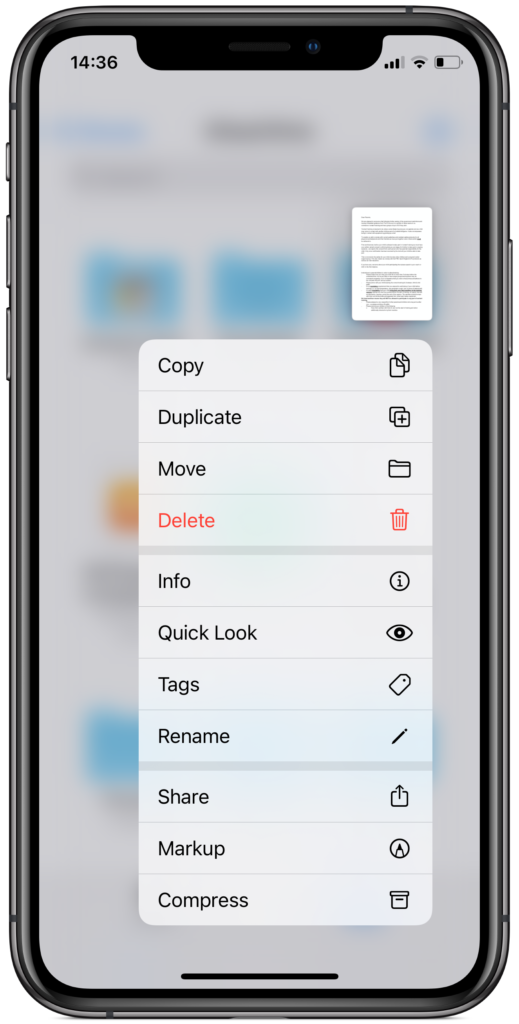
Vous pouvez également importer des scripts directement depuis l’application Fichiers.



